7 款最佳高品质 DPG 转换器
如何将 YouTube 视频和精彩电影保存到 Nintendo DS 上以便随时观看?方法包括使用 DPG 文件转换器将视频转换为 DPG 格式,然后将其传输到 Nintendo DS 的 SD 卡上,例如使用内置的 Moonshell DPG 工具。但是,如果您想将视频以合适的分辨率和其他参数转换为 Nintendo DS 格式,则可能需要专业的工具。您可以了解更多关于 DPG转换器 来自这篇文章。
指南列表
如何使用任天堂 DS 内置的 DPG 转换器 任天堂 DS 的 DPG 转换器的最佳替代品 使用多功能转换器DPG4X转换DPG文件 使用自动帧速率的 BatchDPG 转换为 DPG 使用在线转换器快速简单地转换 DPG Converthelper 提供质量保证且轻松的 DPG 转换 如何使用 XMedia Recode GPU 加速转换 GPG 关于DPG转换器的常见问题解答如何使用任天堂 DS 内置的 DPG 转换器
Moonshell 是一款适用于任天堂 DS 的多媒体 DPG 播放器。它的优点在于内置了 DPG 视频转换器,无需下载其他转换器。此外,Moonshell 还可以截取屏幕快照。然而,许多人可能不太喜欢使用内置的 DPG 转换器,因为它仅支持有限的几种输入格式,例如 MPG、MPEG、AVI 和 WMV。
- 优点
- 安全快速地转换 DPG 文件 100%。
- 转换质量良好。
- 缺点
- 操作复杂。
- 没有编辑功能,转换速度慢。
- 输入格式有限,没有批量转换。
任天堂 DS 的 DPG 转换器的最佳替代品
如果你想打破输入格式的限制,获得更多的视频编辑功能, 4Easysoft 全视频转换器 是您不容错过的最佳选择。这款功能强大的 DPG 文件转换器支持 600 多种视频和音频格式,提供超过 15 种视频编辑工具包,包括压缩、修剪、复制、添加效果和水印等功能。这款 DPG 转换器允许您自定义分辨率和帧速率,确保最佳的 DPG 兼容性。此外,它还具备批量转换和 GPU 加速等功能,可将转换速度提升高达 60 倍。

支持超过 600 种格式,例如 DVD、MP4、MKV、AVI 等。
包含 15 个工具包,可更精美地编辑转换后的 DPG 视频。
转换速度快,并支持批量转换。
编辑视频的分辨率和帧速率以获得高质量的DPG视频。
步骤1启动 4Easysoft Total Video Converter。点击“添加文件”或将文件直接拖到方框中即可上传视频。

第2步点击“格式”并选择“DPG”作为输出格式。点击“自定义配置文件”,即可将分辨率更改为 256x192,帧率更改为 20 FPS。如果需要进一步编辑,请点击源文件名下方的“剪切”和“编辑”进行编辑。
步骤3然后点击“保存到”选择输出文件夹,然后点击“全部转换”开始将视频转换为DPG格式。您可以使用“合并为一个文件”选项 合并多个视频 合并成一个视频。

使用多功能转换器DPG4X转换DPG文件
DPG4X 是一款多功能 DPG 转换应用程序,支持批量转换和默认字幕设置,兼容所有 DPG0 至 DPG4 版本。它为高级用户提供命令行选项,支持批量处理或集成到脚本中。它还可以直接从 DVD 或 VCD 转 DPG对于初学者来说,它是一款非常适合将 MP4 等格式转换为 DPG 文件的工具。不足之处在于自定义功能较少,无法设置视频帧率。
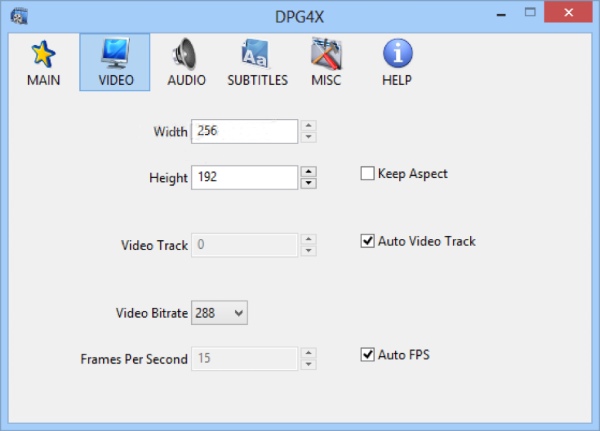
- 优点
- 提供批量转换和默认字幕。
- 能够预览编码设置。
- 缺点
- 无法自定义视频的帧速率。
- 不再有编辑功能来编辑视频。
- 无法使用 DPGenc 编码的文字 AVI 文件使用 dpg4x 编码。
使用自动帧速率的 BatchDPG 转换为 DPG
BatchDPG 也是一款专业的 DPG 转换应用程序,可将视频编码为可在 Nintendo DS 上观看的 DPG 格式。它支持自动帧率计算、动态字幕、单声道音频编码功能以及固定比特率。换句话说,它可以根据输入视频自动调整帧率和比特率,以优化输出。此外,它还支持批量转换。转换后的视频文件与 Nintendo DS 上的 MoonShell 播放器兼容,可直接播放。
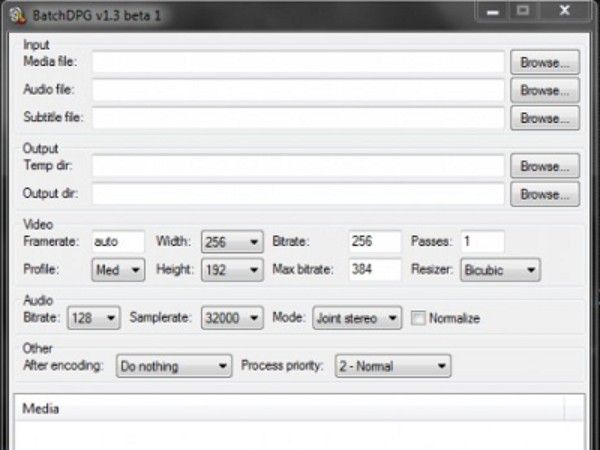
- 优点
- 支持批量转换和自定义分辨率。
- 支持转换各种格式的视频。
- 缺点
- 无法自定义视频的帧速率。
- 没有编辑功能来制作精彩的视频。
使用在线转换器快速简单地转换 DPG
如果您不想下载桌面版占用内存,可以尝试在线转换器。它可以在线将其他格式转换为DPG文件,操作简单,界面清晰。它完全免费,可以将大多数视频格式转换为DPG。
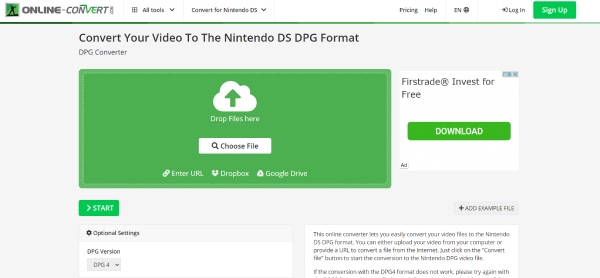
- 优点
- 免费使用所有功能和设置。
- 支持最流行的DPG视频格式。
- 它有四个 DPG 版本可供选择。
- 缺点
- 无法自定义视频参数,例如分辨率和帧率。
- 没有编辑功能来编辑视频。
- 免费试用的最大处理时间仅为 30 分钟。
- 每天的转换次数有限。
Converthelper 提供质量保证且轻松的 DPG 转换
Converthelper 也是一款在线 DPG 转换器。它拥有简洁的页面,只需 3 步即可将任何视频转换为 DPG 格式。它可以免费进行视频转换,且不会降低视频文件的质量。此外,这款在线 DPG 转换器支持多种视频格式。
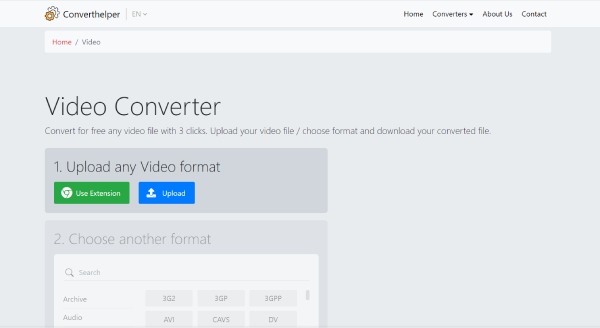
- 优点
- 每个功能均可免费使用,转换速度快。
- 支持上传任何视频格式。
- 缺点
- 存在转换失败和一些系统更新的可能性。
- 不支持批量转换。
如何使用 XMedia Recode GPU 加速转换 GPG
如果您在 DPG 转换后需要某些编辑功能和内嵌字幕功能,XMedia Recode 是一个不错的选择。它支持导入几乎所有常用格式,例如 MP4 到 DPG。它利用 NVIDIA、Google 和其他公司的 GPU 加速技术,更高效、更快速地处理大型视频文件。剪切、旋转和缩放等编辑功能也一应俱全。它还支持匹配 NDS 屏幕以调整帧速率和分辨率,确保与 DPG 输出兼容。

- 优点
- 具有最基本的编辑功能。
- 支持提取和添加字幕。
- 缺点
- 操作比较复杂,参数繁多,界面缺乏清晰的向导。
- 仅适用于 Windows,转换后存在播放失败的风险。
| 批量转换 | 編輯功能 | 支持格式 | 转换速度 | |
| 内置转换器 | 不 | 不 | MPG、MPEG、AVI 和 WMV | 慢的 |
| 4Easysoft 全视频转换器 | 是的 | 是的 | 600 多种格式 | 60 倍速度 |
| DPG4X | 是的 | 不 | 最流行的格式 | 慢的 |
| 批量DPG | 是的 | 不 | 最流行的格式 | 慢的 |
| 在线转换器 | 不 | 不 | 最流行的格式 | 慢的 |
| 转换助手 | 不 | 不 | 可以上传任何视频格式 | 慢的 |
| XMedia Recode | 不 | 是的 | 最流行的格式 | GPU加速 |
关于DPG转换器的常见问题解答
-
适合任天堂 DS 的 DPG 视频参数有哪些?
大多数用户尝试过多次后,认为 256x192 分辨率和 20 FPS 最合适。如果您想添加效果,例如减慢视频速度,可以尝试 4Easysoft Total Video Converter。
-
没有 Moonshell 任天堂 DS 可以播放视频吗?
不可以,MoonShell 是一款为 Nintendo DS 自制的多媒体播放器。您必须在 Nintendo DS 上下载 MoonShell 才能播放视频。
-
DPG1、DPG2、DPG3 和 DPG4 之间有什么区别?
它们都是DPG的不同版本,其中DPG4是播放质量最好的版本。主要区别在于DPG1支持立体声音频,可以从DVD中提取音频在任天堂DS上播放;DPG2可以更快地在视频流中搜索GOP文件,DPG4则支持缩略图。
结论
以上是一些适用于任天堂 DS 的 DPG 转换器。有些在线工具操作简单,但功能较少;有些则比较专业,但操作复杂。 桌面端DPG转换器您可以根据自己的需求和偏好选择一款进行尝试。但是,如果您正在寻找一款允许自定义视频参数并包含编辑功能的 DPG 转换器, 4Easysoft 全视频转换器 是您不容错过的绝佳选择。



